Somos humanos e tendemos a esquecer as coisas. Se você esqueceu a senha do seu iPhone, nem tudo está perdido. No entanto, com base em suas configurações, se você inserir uma senha incorreta várias vezes (mais de 6 vezes a desativará), seu iPhone poderá excluir todos os seus dados. Não quer isso, quer? Nesta postagem, vou ajudá-lo a redefini-lo e recuperar o acesso ao seu iPhone.
Vamos começar este guia estruturado com os requisitos e, em seguida, ver as etapas para redefinir a senha esquecida do iPhone sem perder seus dados.
Requisitos para redefinir a senha esquecida do iPhone
- iPhone, iPad ou iPod touch que está preso na tela de senha (obviamente).
- Adequado Cabo Lightning para conectar o dispositivo a um computador.
- Mac ou Windows PC.
- iTunes, se você estiver em um PC com Windows. Baixe-o na Microsoft Store ou Apple , se ainda não estiver.
- Você precisará do ID Apple e senha que foram usados para configurar o dispositivo inicialmente. Provavelmente, serão seu ID Apple e senha. Entenda que a senha do ID Apple e a senha do dispositivo são duas coisas distintas.
A forma oficial de fazer backup dos dados do iPhone se você esquecer a senha
Devido a Com criptografia iOS, não há como entrar no iPhone cuja senha você esqueceu. A única maneira é apagar o dispositivo.
Depois disso, se você tiver um backup, pode restaurá-lo no dispositivo e obter os dados de volta. Caso você não tenha um backup no iCloud ou um computador, terá que configurar seu iPhone como novo.
Deixe-me mostrar a você como fazer backup do iPhone cuja senha você esqueceu. Se tiver êxito, você não perderá seus dados.
Observação : não há como fazer backup se você não configurou dispositivos confiáveis ou reiniciou seu dispositivo após a configuração o dispositivo confiável.
- Conecte o iPhone ao computador com o qual você o sincronizou anteriormente.
- Abra o Finder se você está no macOS Catalina ou posterior, ou iTunes se você estiver no macOS Mojave e anterior ou Windows PC.
- No Finder , clique em seu iPhone em a barra lateral esquerda.
No iTunes , clique no pequeno logotipo do iPhone na parte superior. - Sim 👍: Na tela Resumo, clique em Backup Agora e deixe-o ser concluído.
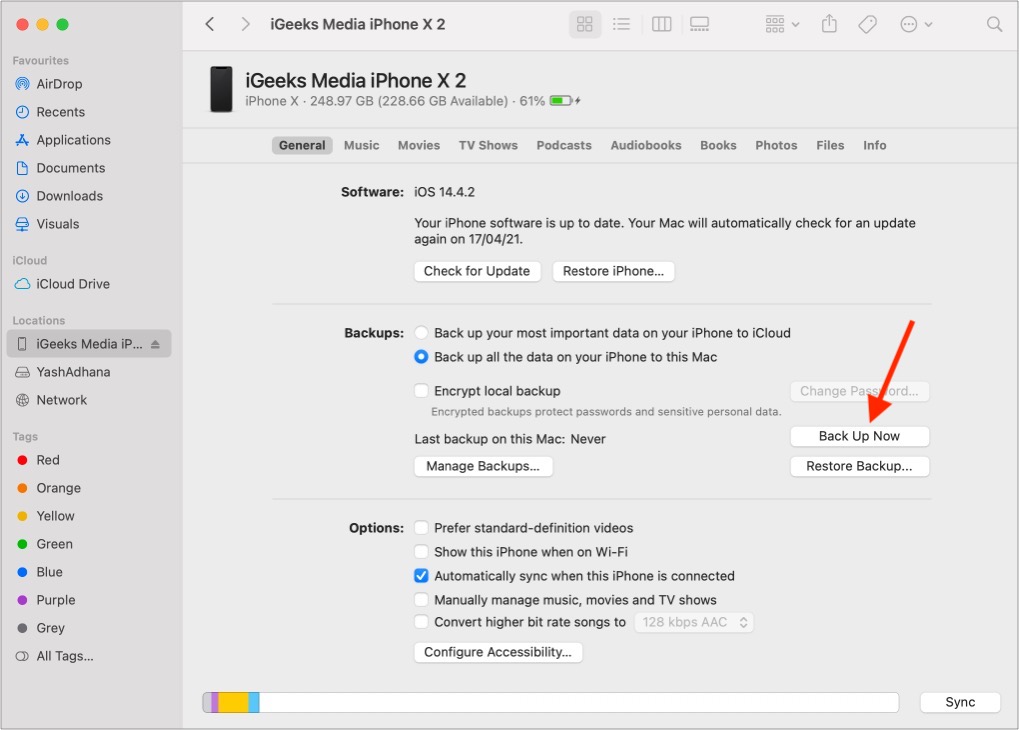
- Não 👎: Se você vir a opção de backup em cinza ou se o computador estiver pedindo para você confiar no dispositivo, não será possível fazer o backup porque você não se lembra da senha do iPhone.
Neste caso, você terá que depender de um backup antigo e se ele também não estiver disponível, defina seu dispositivo como novo!
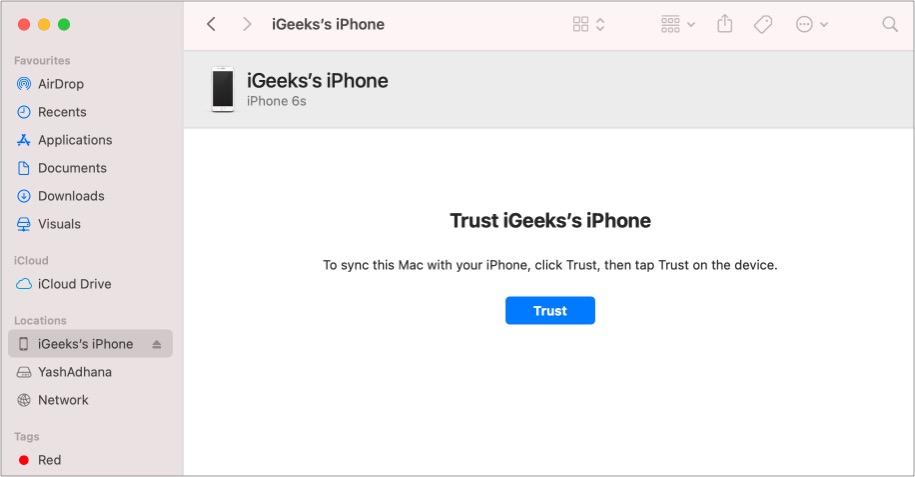
Observação importante : se ‘ Find My iPhone ’foi desativado , você pode clicar em Restaurar Backup após a conclusão da etapa 4. Mas para 99% dos usuários,’Find My iPhone’provavelmente estaria habilitado. Portanto, você terá que seguir os métodos detalhados abaixo.

2 Métodos para redefinir seu iPhone quando você esquecer a senha
1. Restaurar usando iCloud (sem iTunes)
Isso é mais fácil em comparação com o Finder ou iTunes ( explicado a seguir ). No entanto, esse método só funcionará se o iPhone bloqueado estiver conectado a uma rede Wi-Fi ou dados móveis.
Primeiro, apagaremos o iPhone usando iCloud.com. Você também pode usar o Find My app em seu outro iPhone, iPad ou Mac que tenha o mesmo ID Apple. Depois de apagar, você pode restaurar um backup (se tiver) ou configurar seu dispositivo como novo (se não tiver um backup).
- Visite iCloud.com em um computador e faça login com seu ID Apple.
- Clique em Encontrar iPhone .
- Clique em Todos os dispositivos e selecione o iPhone cuja senha você esqueceu.
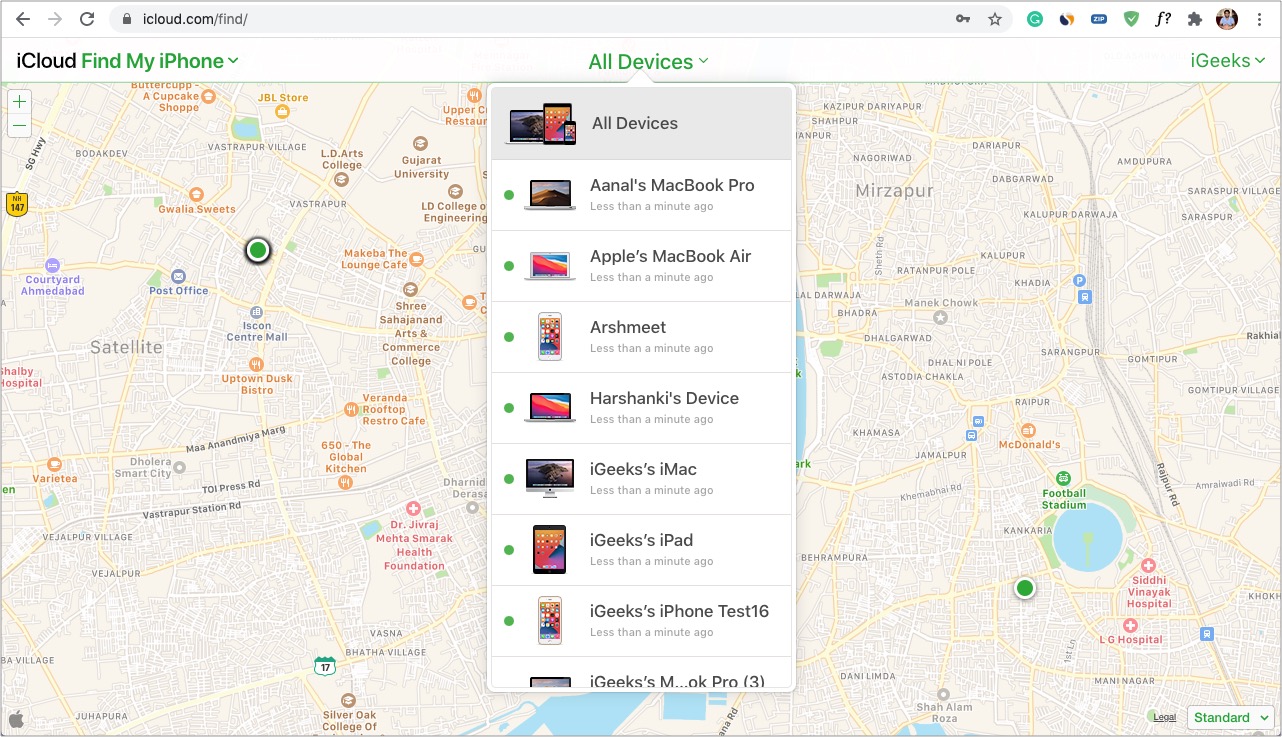
- Agora, clique em Apagar iPhone .
- Digite a senha do seu ID Apple quando solicitado.
- Como não é um lo st iPhone, não há necessidade de preencher o número do celular ou mensagem. Você pode pular isso e iniciar o processo de apagamento.
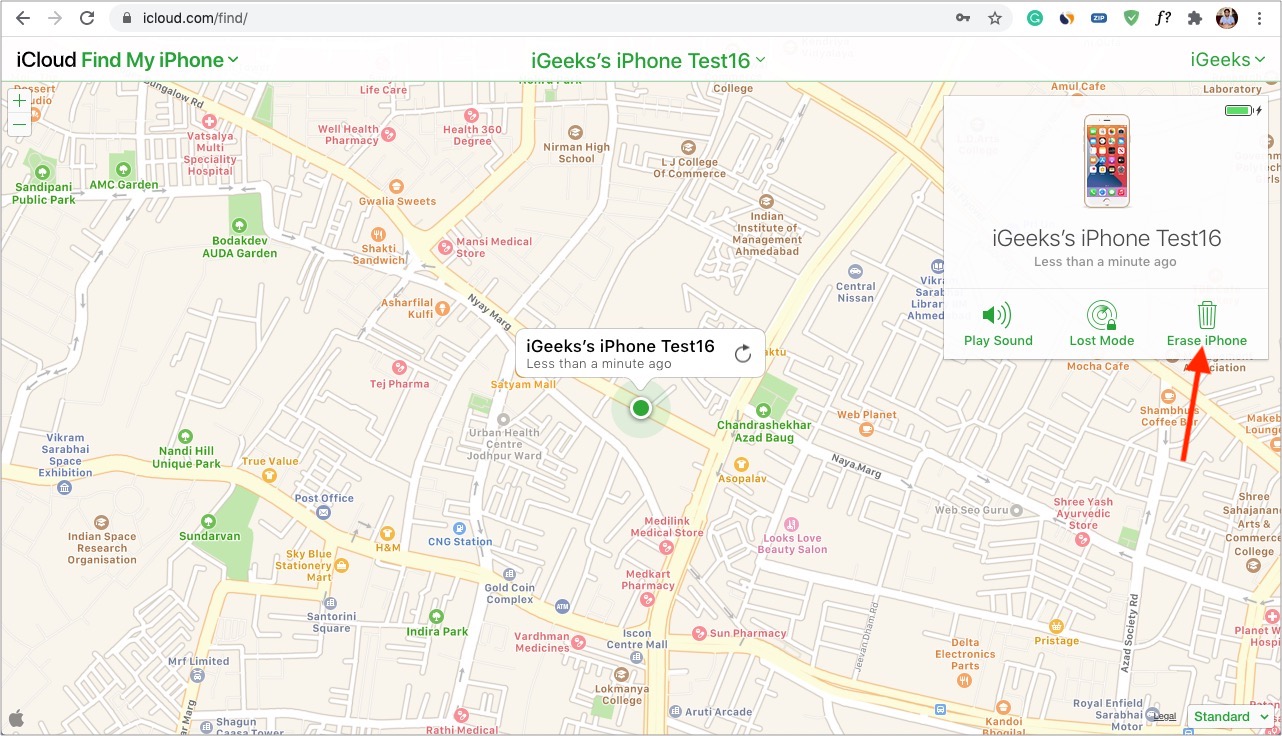
- Assim que o iPhone for apagado, inicie o processo de configuração.
Durante isso, você verá uma tela solicitando que você restaure aplicativos e dados do iCloud Backup, Mac ou PC, outro iPhone ou telefone Android.
Se você tiver um backup do iCloud ou do computador, escolha a opção apropriada (você obterá todos os dados 🤩). Se você não tiver nenhum backup, toque em’ Não transferir aplicativos e dados ‘para configurar seu iPhone como novo (você não receberá nenhum dado que não esteja salvo no iCloud 😥).
2. Restaurar usando Mac ou PC (com iTunes ou Finder)
Se o seu iPhone bloqueado não estiver conectado à Internet, você pode colocá-lo no modo de recuperação e restaurá-lo usando um computador.
No Mac executando macOS Catalina ou posterior, use o Finder. No Mac executando macOS Mojave ou anterior ou PC Windows, use o iTunes.
- Use um cabo Lightning apropriado para conectar o iPhone ao computador.
- Inicie iTunes ou Finder conforme apropriado.
- Agora coloque seu iPhone no modo de recuperação . As etapas variam de acordo com o modelo. Siga em frente. Não abandone os botões até ver a tela preta do modo de recuperação, com um cabo apontando para um laptop . Não abandone os botões mesmo que veja a tela’deslize para desligar’ou o logotipo de inicialização da Apple!
> Para iPhone 6s ou anterior : pressione e segure o botão liga/desliga e o botão Início juntos até ver a tela do modo de recuperação.
> Para iPhone 7 e 7 Plus : pressione e segure o botão liga/desliga lateral e diminuir o volume juntos até ver a tela do modo de recuperação.
> E para iPhone 8 ou posterior : Pressione e deixe o botão Aumentar Volume. Pressione imediatamente e saia do botão Diminuir volume. Agora, pressione e segure o botão Side Power até ver a tela do modo de recuperação.
- Quando o iPhone estiver no modo de recuperação, o iTunes ou Finder mostrará um pop-up pedindo para restaurar ou atualizar. Escolha Restaurar e siga em frente.
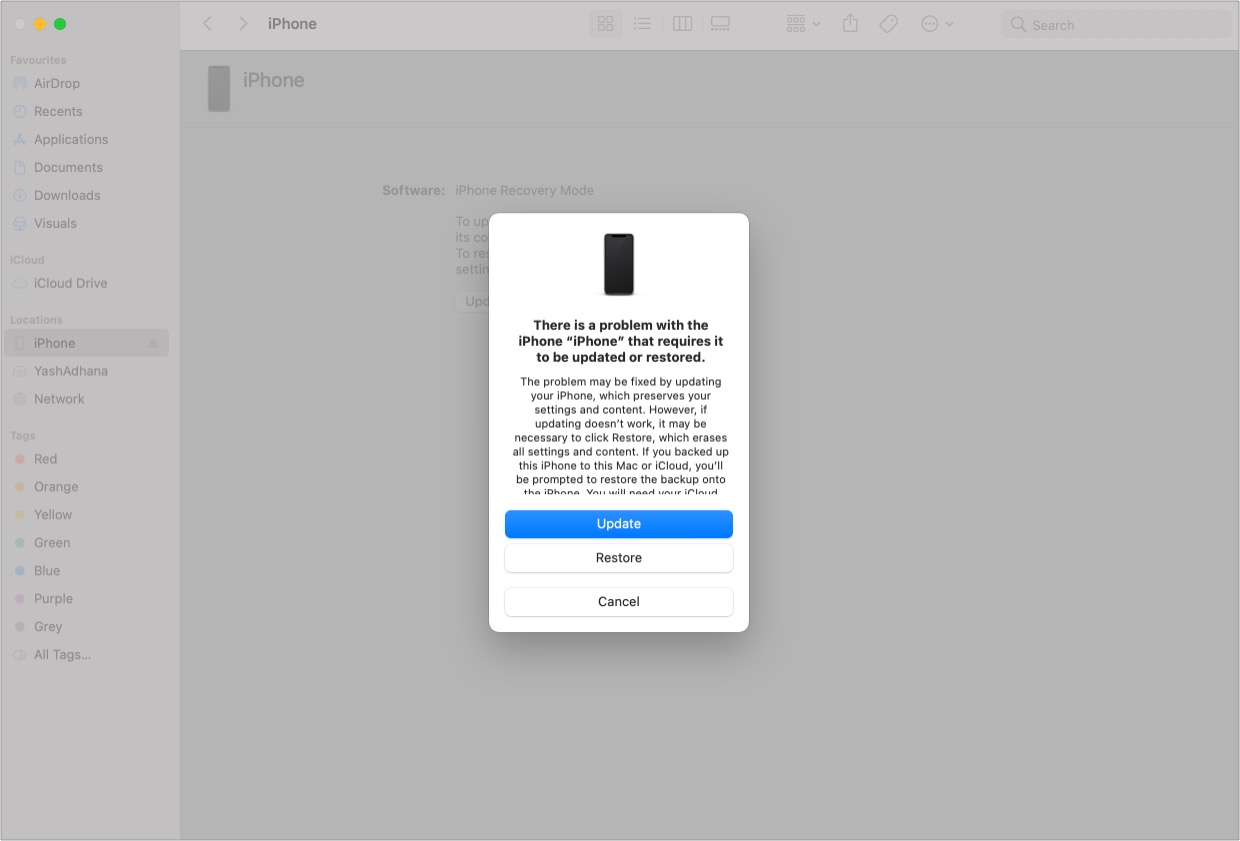
- Após a conclusão do processo, você pode configurar seu iPhone como novo ou restaurar um iCloud ou computador (se houver).
O que fazer depois de apagar o seu iPhone
Já mencionei brevemente o que fazer depois que o seu iPhone for apagado. Aqui está mais do que isso.
É assim que você pode redefinir seu iPhone quando você esquecer sua senha e começar a usá-la novamente. Espero que o guia acima tenha sido útil. Deixe-me encerrar com algumas perguntas frequentes.
FAQs
Não. Se você esquecer a senha do iPhone, não poderá desbloqueá-la. A única maneira é apagar o dispositivo e restaurar um backup ou configurá-lo como novo.
Você não pode encontrar sua senha Apple a menos que a tenha escrito em algum lugar. No entanto, você pode redefinir seu ID Apple facilmente senha .
Outra pessoa não pode alterar a senha do iPhone para você. Embora você possa usar iCloud.com para apagar o iPhone remotamente e definir uma nova senha.
Se você digitar a senha errada várias vezes, seu iPhone é bloqueado/desabilitado . Para corrigir isso, você terá que colocar seu iPhone em modo de recuperação e apagá-lo. Observação : se você tivesse habilitado uma opção no aplicativo Ajustes para apagar o dispositivo após dez tentativas de senha com falha, o iPhone seria apagado.
Você não pode entrar no seu iPhone se você esqueceu sua senha. Todos os aplicativos ou sites de terceiros que afirmam fazer isso estão apenas tentando enganá-lo (possivelmente por dinheiro).
Você pode redefina a senha esquecida do Screen Time usando sua senha Apple ID. Para isso, abra o aplicativo Configurações → Tempo da tela → Alterar senha do tempo da tela → Esqueci a senha e siga as instruções.
Se você ainda tem uma consulta sem resposta, use a seção de comentários abaixo para entrar em contato.
Confira a seguir:
